Um Spotify auf dem Rechner zu hören, müsst ihr nicht zwingend die Desktop-Client des Musik-Streamingdienstes installieren. Egal, ob ihr Premium-Kunde seid oder nicht, könnt ihr mit dem Spotify Web Player auch direkt über den Browser auf den Dienst zugreifen. Wir zeigen euch hier auf GIGA, wie das funktioniert und worauf ihr achten müsst.
Neben dem Arbeiten oder Lernen hören viele gerne ihr Lieblingsmusik – die Computer auf der Arbeit, in der Universität oder Schule erlauben euch aber häufig nicht, neue Programme zu installieren. Mit dem Spotify Web Player könnt ihr in den meisten Fällen den Musik-Streamingdienst direkt im Browser nutzen und kommt so dennoch in den Genuss eurer Musik.
Weitere Tipps und Tricks zu Spotify findet ihr im Video:
Spotify Web Player nutzen – so geht's
Im Idealfall ist die aktuelle Version von Chrome, Firefox, Edge oder Opera auf dem Computer installiert – diese Browser werden offiziell vom Spotify Web Player unterstützt. Der Web Player kann natürlich auch auf exotischen Browsern funktionieren, hier gilt dann jedoch die Redewendung: „Versuch macht klug.“
So könnt ihr Spotify im Browser hören:
- Startet den Browser auf eurem Rechner.
- Öffnet den Spotify Web Player in einem neuen Tab und loggt euch mit eurem Account-Daten ein.
- Der Web Player bietet die meisten Funktionen, die auch in der App oder dem Desktop-Client vorhanden sind.
- Vergesst nicht euch später wieder abzumelden, indem ihr auf euren Profil-Namen und dann im nächsten Schritt auf „Abmelden“ klickt, wenn der Computer auch von anderen Personen genutzt wird.
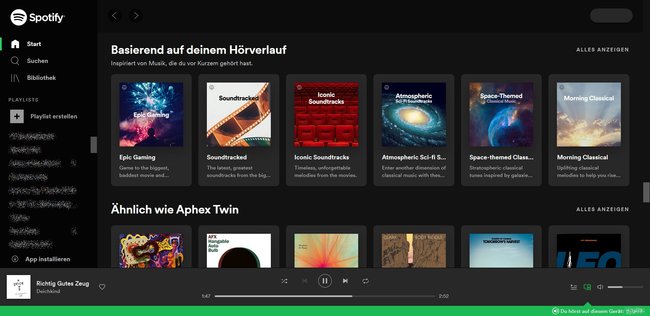
Fehlermeldung beim Spotify Web Player
Unter bestimmten Umständen funktioniert der Spotify Web Player nicht oder es kommt zu Störungen und Problemen. Hier findet ihr einige Lösungsansätze, wenn der Stream im Browser nicht funktioniert:
Fehlermeldung: „Das hat nicht geklappt?“
Die Fehlermeldung „Das hat nicht geklappt“ kann in vielen Fällen beim Spotify Web Player erscheinen. Überprüft folgende Szenarien:
- Der Browser wird nicht unterstützt oder ist veraltet. Wenn möglich, einen anderen Browser ausprobieren oder den Browser aktualisieren.
- In seltenen Fällen kann es auch sein, dass der Streamingdienst Serverprobleme hat. In diesem Fall solltet ihr überprüfen, ob Spotify down ist – dies könnt ihr unter anderem direkt über den offiziellen Twitter-Account @SpotifyStatus.
- Am Arbeitsrechner oder in Schulen kann es sein, dass der Zugang zu Spotify per Proxy oder durch eine Firewall unterbunden wird. In dem Fall müsst ihr euch an euren Netzwerkadministrator wenden.
- Auch Cookies können zu Funktionsstörungen mit dem Spotify Web Player führen. Löscht daher die Cookies und den Cache im Browser oder versucht den Web Player über ein privates Fenster im Browser zu nutzen.
Fehlermeldung: „Wiedergabe von geschützten Inhalten ist nicht aktiviert“
Wenn ihr den Hinweis erhaltet, dass geschützten Inhalte (DRM) nicht in eurem Browser abgespielt werden können, könnt ihr das Problem für gewöhnlich wie folgt lösen:
- Chrome:
chrome://settings/contentin die Adresszeile eingeben und aufrufen. Unter „Geschützte Inhalte“ die Funktion „Wiedergabe geschützter Inhalte auf Websites zulassen“ aktivieren. - Firefox: Entweder bei dem gelben Hinweis-Balken auf „DRM aktivieren“ klicken ODER
about:preferences#contentin die Adresszeile eingeben und aufrufen. Unter „Inhalte mit DRM-Kopierschutz“ die Funktion „Inhalte mit DRM-Kopierschutz wiedergeben“ aktivieren. - Edge: Möglicherweise handelt es sich um eine N-Version von Windows 10. In diesem Fall muss das sogenannte Media Feature Pack installiert werden.
Sollte der Musik-Dienst trotz aller Bemühungen nicht im Browser funktionieren, wendet euch an den Spotify-Support.
